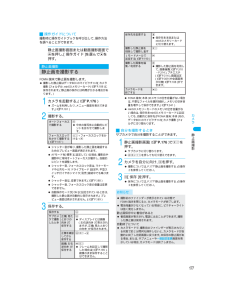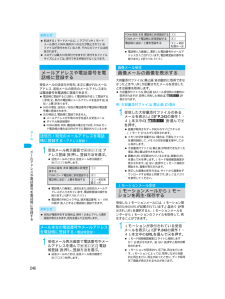Q&A
取扱説明書・マニュアル (文書検索対応分のみ)
"選択削除"1 件の検索結果
"選択削除"20 - 30 件目を表示
全般
質問者が納得どうやらできないようです。SH902iもそうでしたが、『選択削除』を選択決定したとたん、一覧表示に変わり、画像を見ながら削除してく、という作業ができなくなります。なので、画像データ表示で、削除する題名をどこかにメモしてから、まとめて削除、という方法で対処するしかなさそうです。ちょっと不便ですよね(^_^;)
6922日前view29
180* miniSDメモリーカードをご利用になるには、別途miniSDメモリーカードが必要となります。 ( n P.329)カメラ動画撮影FOMA端末で動画を撮影(録画)します。? 撮影した動画はデータBOXのiモーションの[カメラ撮影]フォルダか、miniSDメモリーカード (n P.188)に保存されます。? 電池残量が少ない場合は撮影できません。電池残量を確かめてから操作してください。? FOMA端末で撮影した 「QCIF:176×144」、「sQCIF:128×96」サイズの動画(Mobile MP4)は、メール送信できます。(n P.174、P.183)? 撮影した動画を着モーション( n P.197)に使用する場合は、本体に保存してください。? カメラモードを切り替えたとき、カメラのレンズが動作する音が聞こえますが、異常ではありません。1動画モードを起動(nP.176)する。2撮影する。? カメラ撮影開始音が鳴り、撮影が開始されます。(ただし、撮影されるまでに時間がかかることがあります。)? カメラ撮影開始音は、マナーモードや公共モード(ドライブモード)設定中、平型スイッチ付イヤホンマイク(別売...
177カメラ静止画撮影i操作ガイドについて撮影時に操作ガイドブックを呼び出して、操作方法を調べることができます。静止画撮影画面または動画撮影画面でCを押し、[操作ガイド]を選んでtを押す。FOMA端末で静止画を撮影します。? 撮影した静止画はデータBOXのマイピクチャの[カメラ撮影]フォルダか、miniSDメモリーカード (n P.188)に保存されます。(静止画の保存には時間がかかる場合があります。)1カメラを起動する。(nP.176)? ズームを利用したり、メニュー画面を表示できます。(n P.181)2撮影する。? シャッター音が鳴り、撮影した静止画を確認するためのプレビュー画面が表示されます。? AFモードを[標準]に設定している場合、撮影前や撮影中に常時オートフォーカスが動作し、自動的にピントを調整します。? シャッター音、フォーカスロック音は、マナーモードや公共モード(ドライブモード)設定中、平型スイッチ付イヤホンマイク(別売)接続中でも鳴ります。? シャッター音は、変更できます。( n P.188)? シャッター音、フォーカスロック音の音量は変更できません。? 自動保存モードが[ON]に設定され...
252受信BOX/送信BOX/未送信BOXメIルiフォルダを削除する? フォルダを削除した場合、フォルダに保存されているメールも削除されます。保護されているメールがある場合はフォルダを削除できません。iメールの表示を切り替える <表示切替>メール一覧画面で以下の5通りの表示に切り替えることができます。? お買い上げ時は、[日時+題名表示]に設定されています。? 受信BOX、送信BOX、 未送信BOXについて、それぞれの表示方法を設定できます。お知らせ? フォルダセキュリティを[ON]に設定すると、フォルダのマークが[=]に変わります。また、メール一覧を表示するときに端末暗証番号 (4〜8桁の数字)の入力が必要になります。? 受信/送信/未送信BOX内のフォルダにフォルダセキュリティを設定すると、チャットメールを開いた場合、端末暗証番号(4〜8桁の数字)を入力しないとチャットメールを閲覧することができません。削除方法 説 明操作できる画面フォルダ1件削除フォルダを1件ずつ削除します。保護されているiモードメール/SMSがある場合はフォルダ削除できません。受信/送信/未送信BOX一覧画面フォルダ選択削除複数のフォ...
243メIル選択受信メIル4フォルダを選んでtを押し、iモードメールを選んでtを押す。? 受信メールの見かたについては、P.250を参照してください。iモードセンターに保管されているiモードメールのタイトルなどを確認し、受信するメールを選択したり、受信前にiモードセンターでメールを削除できます。メール選択受信をご利用になるためには、あらかじめ[メール選択受信設定]を[ON]に設定します。なお、[ON]に設定した場合は、自動的にiモードメールを受信できません。メール選択受信設定を[ON]に設定しているときにiモードセンターにiモードメールが届くと、待受画面には右の画面が表示されます。(メール選択受信通知)t、H または c を押すと、表示が消えます。iモードメールを選択受信するときは、表示を消してから行ってください。? 右上の画面が表示されているときに、電話がかかってきてs やH を押しても、通話終了後、再び右上の画面に戻ります。? 右上の画面が表示されるときは、メール着信音は鳴らず、バイブレータも振動しません。1待受画面でmr1を押す。? TOPメニューから :(メール)→[メール選択受信]の順に選択すること...
246メIルアドレスや電話番号を電話帳に登録するメIル受信メールの送信元や宛先、本文に書かれたメールアドレス、送信メールの宛先のメールアドレスまたは電話番号を電話帳に登録できます。? 電話帳に登録するには新しく電話帳を作成して登録する[新規]と、既存の電話帳にメールアドレスを追加する[追加/上書]があります。? SMSの場合、送信元/宛先の電話番号が電話帳の電話番号欄に登録されます。? 次の場合は、電話帳に登録できません。> メールアドレスが半角50文字を超える受信メール> ダイヤル発信制限中> FOMA端末(本体)電話帳の場合は750件、FOMAカード電話帳の場合は50件がすでに登録されているとき1受信メール表示画面でC61[アドレス登録]を押し、登録方法を選ぶ。? 送信メールのときは、送信メール表示画面でC71 を押します。? 電話帳入力画面に、送信元または宛先のメールアドレスが入力されています。電話帳登録の操作を続けます。(n P.108、P.113)? 電話帳のPIMロック中は、 端末暗証番号(4〜8桁の数字)を入力すると電話帳に登録できます。1受信メール表示画面で電話番号やメールアドレスを選んでC6...
333デIタ表示/編集/管理/音楽再生バックアップ/復元FOMA端末の各機能 (電話帳、メール、スケジュール、ToDoリスト、ブックマーク、テキストメモ)のデータを、miniSDメモリーカードにバックアップデータとして各機能ごとに1ファイルで保存できます。電話帳のバックアップ/復元では所有者情報も含んで転送されます。miniSDメモリーカードをご利用になるには、 別途miniSDメモリーカードが必要となります。 miniSDメモリーカードをお持ちでない場合は、家電量販店などでお買い求めいただけます。(n P.329)? 個人データのバックアップは同一機種間またはminiSDメモリーカード対応FOMA端末などでの情報共有、 または機種交換時の個人データの移動などの目的でご利用されることをおすすめします。? 電池残量が少ない場合、バックアップできなかったり、正しくバックアップできないことがあります。充電しながら行うことをおすすめします。? あらかじめ、日付・時刻を設定しておいてください。(n P.47)? PIMロック中は、 バックアップできません。? ダイヤル発信制限中は、電話帳をバックアップできません。iFO...
212* miniSDメモリーカードをご利用になるには、 別途miniSDメモリーカードが必要となります。 ( n P.329)アイコン一括ダウンロIドiモIド/iモIション1サイトやインターネットホームページを表示中(nP.200の操作1〜3、P.206の操作1〜2)に、PDFデータを選んでtを押す。? ファイル全体をダウンロードしたPDFデータには[U ]、ページ単位で部分的にダウンロードしたPDFデータには[V ]、ダウンロードに失敗したPDFデータには[W ]が表示されます。? ダウンロードに失敗したPDFデータでも再度ダウンロードすると表示できます。ただし、再度ダウンロードしても表示できない場合もあります。? ページ単位でダウンロードしたPDFデータは、miniSDメモリーカードに保存できません。2ダウンロードが完了したらCr2[保存]を押す。3保存する。? 保存が完了すると、PDFデータが表示されます。? パスワードが設定されているときは、パスワードを入力してtを押すと、PDFデータが表示されます。? FOMA端末(本体)のメモリの空き容量がない場合は、不要なファイルを選択削除して、メモリの空き容...
382* miniSDメモリーカードをご利用になるには、 別途miniSDメモリーカードが必要となります。 ( n P.329)その他の便利な機能ToDoリストスケジュールに登録される内容2スケジュールの内容を追加登録する。(nP.377の操作2〜10)予定は、次のいずれかの方法で削除できます。1待受画面で t9281 を押し、C32 [スケジュール全件表示]を押し、予定を選んでC3 [削除]を押す。? 1件削除や選択削除でシークレット登録している予定を選ぶときは、シークレットモードを[ON]に設定(n P.164)してください。? 選択削除の場合は、操作2で予定を選択します。? 過去全件削除の場合は、選択した予定の前日までの予定を削除します。2削除方法を選ぶ。行動予定の期限、内容などを登録して行動予定を管理できます。優先度を設定したり、行動予定の期限前にアラームでお知らせすることもできます。また、行動予定をシークレット登録すると、端末暗証番号(n P.152)を入力してシークレットモードを[ON]に設定しない限り、読み出すことができなくなります。他の人に見られたくない行動予定を守ることができます。? あらか...
211iメロディiモIド/iモIションサイトやインターネットホームページからメロディをダウンロードして保存できます。iメロディは最大500件まで保存できます。 (メロディのサイズによって、保存できる件数が変わります。)保存したメロディは着信音に設定したり、iモードメールに添付したりできます。? 保存できるメロディのファイルサイズや種類は、SMF(100Kバイト)、MFi(100Kバイト)です。1サイトやインターネットホームページを表示中(nP.200の操作1〜3、P.206の操作1〜2)に、メロディを選んでtを押す。? ダウンロードが終了すると、[完了しました]と表示されます。? ダウンロードを中止するときは、ダウンロード中にtまたは c を押します。2保存する。サイトやインターネットホームページからPDFデータをダウンロードして、表示・保存できます。? ダウンロードできるPDFデータのファイルサイズは、 最大2Mバイトまでです。2Mバイト以上のファイルをダウンロードすることはできません。また、ダウンロードしたPDFデータが表示できない場合もあります。? 500Kバイト以上のPDFデータをダウンロードする場合...
239添付ファイルメIル1待受画面でm9を押し、テンプレートを選んでC1[編集]を押す。2デコメールを編集し(nP.237の操作3〜6)、tを押し、[新規保存]または[上書き保存]を選んでtを押す。FOMA端末で撮影した静止画や動画、サイトやインターネットホームページからダウンロードした画像、iモーション、メロディやトルカをiモードメールに添付して送信できます。? 1つのメールに通常添付ファイルと大容量添付ファイルを同時に添付できます。1つのメールに添付できるファイルのサイズや個数通常添付ファイルの場合大容量添付ファイルの場合※1 添付ファイルサイズと本文サイズの合計です。添付ファイルのサイズの分だけ、本文に入力できる文字数が少なくなります。ただし、大容量添付ファイルを添付すると、通常添付ファイルサイズと本文サイズの合計は最大9800バイト (デコメールの場合は最大9600バイト)になります。※2 添付するトルカデータによっては、このサイズ内でも送信できないことがあります。※3 添付ファイルサイズが大きいと、添付できる件数が少なくなります。※4 GIF画像は添付できません。※5 movaサービスのiモード端末...
- 1